Flutter美观按钮组件插件pretty_button的使用
Flutter美观按钮组件插件pretty_button的使用
简介
pretty_button 是一个专为Flutter项目设计的可定制3D按钮小部件,具有极简的设计和高度的自定义性。你可以将其用作3D按钮,并根据应用风格进行自定义。此外,还可以通过设置 isDisable 属性来禁用按钮。
平台支持
| 平台 | 支持情况 |
|---|---|
| Android | ✅ |
| iOS | ✅ |
| Web | ✅ |
| MacOS | ✅ |
| Linux | ✅ |
| Windows | ✅ |
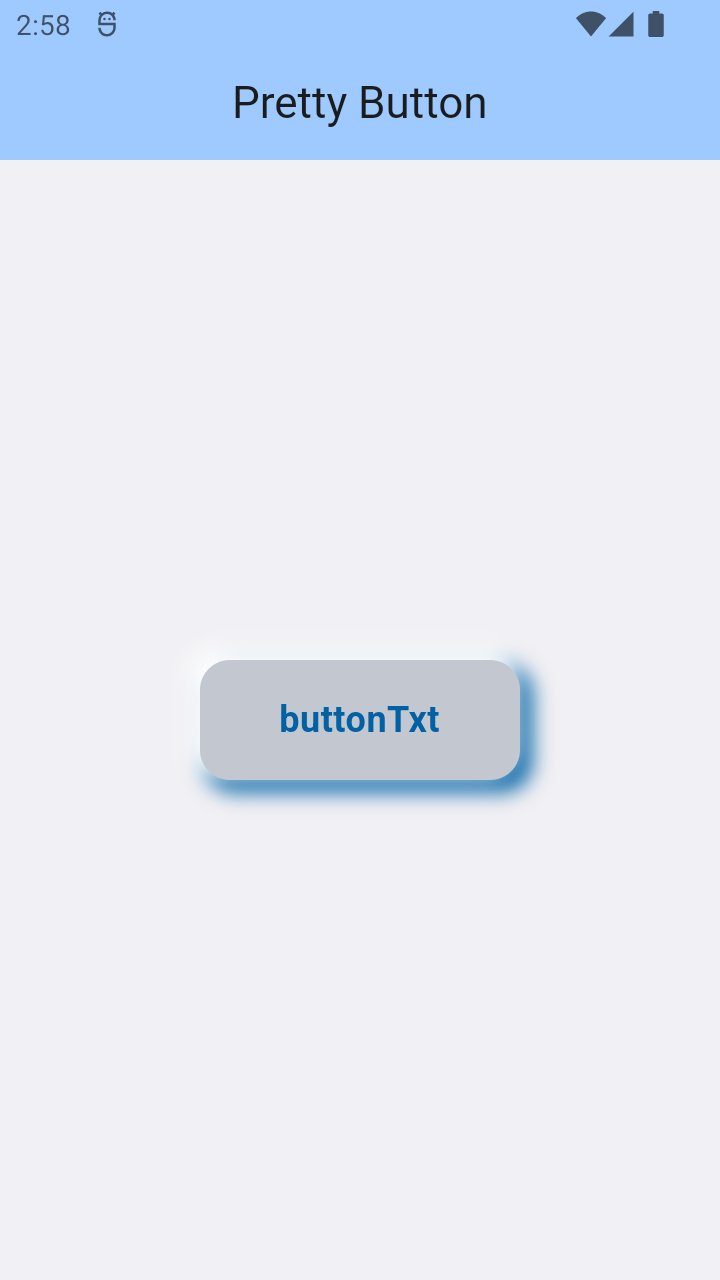
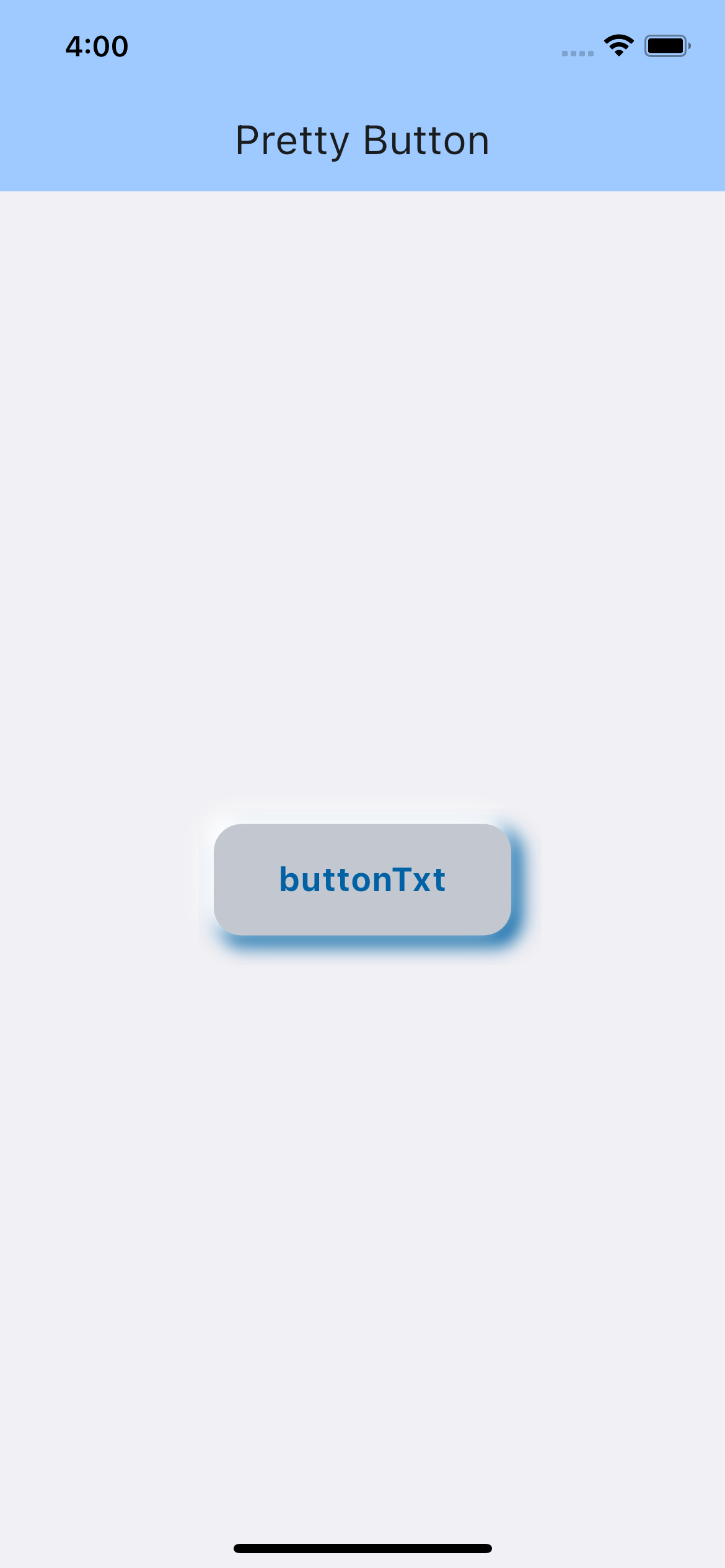
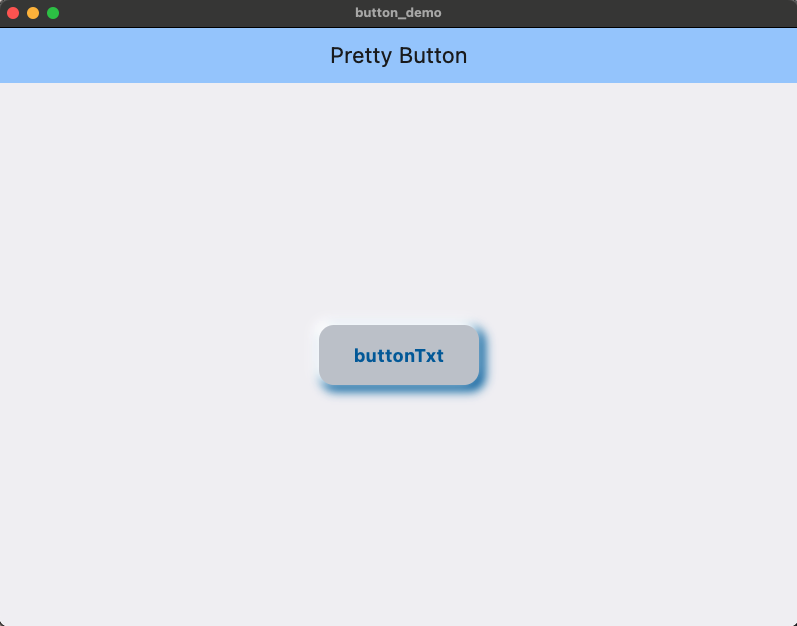
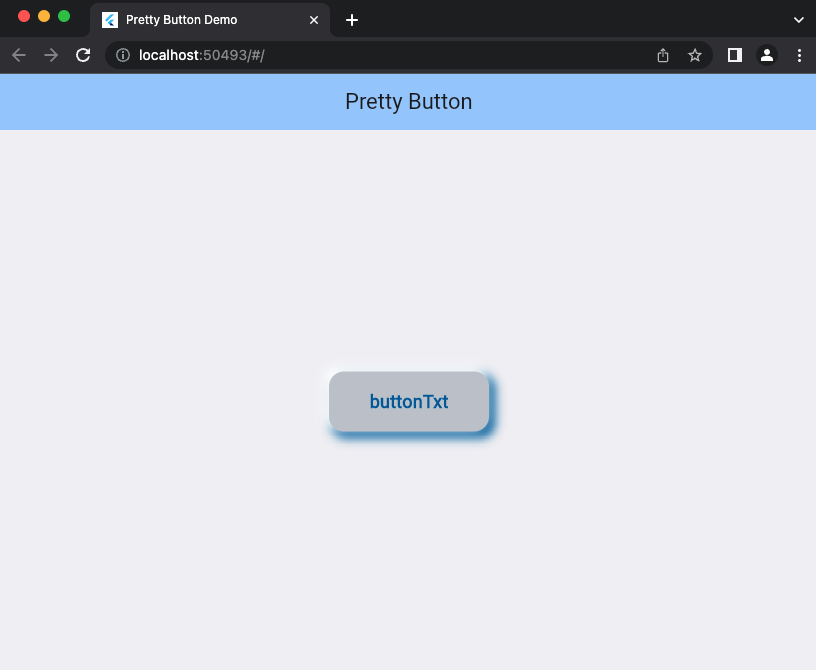
安装
- 在
pubspec.yaml文件中添加依赖并运行dart pub get:
dependencies:
pretty_button: ^0.0.7
- 在你的Flutter App中导入并使用该包:
import 'package:pretty_button/pretty_button.dart';
自定义属性
| 属性名 | 类型 | 默认值 | 描述 |
|---|---|---|---|
| topShadowColor | Color | onPrimary | 按钮顶部和左侧的阴影颜色,默认为onPrimary |
| bottomShadowColor | Color | primary | 按钮底部和右侧的阴影颜色,默认为primary |
| backgroundColor | Color | outlineVariant | 按钮背景颜色,默认为outlineVariant |
| innerPadding | Double | 8 | 子组件的内边距,默认为8 |
| outerPadding | Double | 8 | 按钮的外边距,默认为8 |
| blurRadius | Double | 5 | 按钮的模糊半径,默认为5 |
| spreadRadius | Double | 1 | 按钮的扩展半径,默认为1 |
| height | Double | 50 | 按钮的高度,默认为50 |
| width | Double | 150 | 按钮的宽度,默认为150 |
| borderRadius | Double | 15 | 按钮的圆角半径,默认为15 |
| isDisable | Bool | false | 是否禁用按钮,默认为false |
| onTap | Function | - | 按钮点击事件处理函数 |
| child | Widget | - | 按钮内部的内容,必填项 |
使用示例
以下是一个完整的示例代码,展示了如何在Flutter应用中使用 PrettyButton:
import 'package:flutter/material.dart';
import 'package:pretty_button/pretty_button.dart';
void main() {
runApp(const MyApp());
}
class MyApp extends StatelessWidget {
const MyApp({super.key});
@override
Widget build(BuildContext context) {
return MaterialApp(
debugShowCheckedModeBanner: false,
home: Scaffold(
backgroundColor: Colors.grey.shade300,
appBar: AppBar(
title: const Text('Pretty Button Example'),
centerTitle: true,
),
body: Center(
child: Column(
mainAxisAlignment: MainAxisAlignment.center,
children: [
PrettyButton(
isDisable: false,
blurRadius: 5,
spreadRadius: 1,
topShadowColor: Theme.of(context).colorScheme.onPrimary,
bottomShadowColor: Theme.of(context).colorScheme.primary,
backgroundColor: Theme.of(context).colorScheme.outlineVariant,
width: 150,
height: 50,
borderRadius: 15,
innerPadding: const EdgeInsets.all(8.0),
outerPadding: const EdgeInsets.all(8.0),
onTap: () {
print('Button clicked');
},
child: Text(
'Click Me',
style: TextStyle(
color: Theme.of(context).colorScheme.primary,
fontSize: 18,
fontWeight: FontWeight.bold,
),
),
),
],
),
),
),
);
}
}
更多信息
更多详细信息和示例代码可以在 GitHub仓库 中找到。
希望这个详细的介绍能帮助你更好地理解和使用 pretty_button 插件!如果你有任何问题或需要进一步的帮助,请随时提问。
更多关于Flutter美观按钮组件插件pretty_button的使用的实战系列教程也可以访问 https://www.itying.com/category-92-b0.html
更多关于Flutter美观按钮组件插件pretty_button的使用的实战系列教程也可以访问 https://www.itying.com/category-92-b0.html
当然,以下是如何在Flutter中使用pretty_button插件来创建美观按钮的示例代码。请注意,pretty_button并非一个官方或广泛认可的Flutter插件,因此这个示例基于假设该插件存在并具有类似的功能。如果实际插件的API有所不同,请参考相应的文档进行调整。
首先,确保在pubspec.yaml文件中添加pretty_button依赖项(假设它存在于pub.dev上):
dependencies:
flutter:
sdk: flutter
pretty_button: ^最新版本号 # 替换为实际版本号
然后运行flutter pub get来获取依赖项。
接下来,在你的Dart文件中导入pretty_button并使用它创建一个美观的按钮。以下是一个简单的示例:
import 'package:flutter/material.dart';
import 'package:pretty_button/pretty_button.dart'; // 假设这是插件的导入路径
void main() {
runApp(MyApp());
}
class MyApp extends StatelessWidget {
@override
Widget build(BuildContext context) {
return MaterialApp(
title: 'Pretty Button Demo',
theme: ThemeData(
primarySwatch: Colors.blue,
),
home: MyHomePage(),
);
}
}
class MyHomePage extends StatelessWidget {
@override
Widget build(BuildContext context) {
return Scaffold(
appBar: AppBar(
title: Text('Pretty Button Demo'),
),
body: Center(
child: PrettyButton(
onPressed: () {
// 按钮点击事件处理
ScaffoldMessenger.of(context).showSnackBar(
SnackBar(content: Text('Button Pressed!')),
);
},
text: 'Click Me',
// 假设这些是pretty_button插件提供的参数
color: Colors.blue,
textColor: Colors.white,
borderRadius: BorderRadius.circular(20),
fontSize: 18,
// 其他可能的自定义参数...
),
),
);
}
}
在这个示例中,我们假设PrettyButton具有以下参数:
onPressed: 按钮点击时的回调函数。text: 按钮上显示的文本。color: 按钮的背景颜色。textColor: 按钮文本的颜色。borderRadius: 按钮边框的圆角半径。fontSize: 按钮文本的字体大小。
请注意,由于pretty_button并非一个真实存在的广泛认可的插件(至少在我最后的知识更新时是这样),上述代码中的参数和导入路径可能需要根据实际插件的API进行调整。如果pretty_button插件确实存在但API不同,请参考其官方文档获取正确的使用方法和参数。
如果pretty_button插件不存在,你可能想要寻找一个类似的Flutter按钮美化插件,如fluttertoast(虽然这是用于显示Toast消息的,不是按钮美化),或者考虑使用自定义按钮样式来实现所需的美观效果。








